MS Word'de tek bir sayfa için sayfa yönünü değiştirme
MS Word, içinde sayfaları olan belgeler oluşturmanıza olanak tanır yatay veya dikey görünüm. Yönü istediğiniz zaman değiştirebilirsiniz, ancak belgedeki her sayfa için geçerlidir. MS Word'de tek bir sayfanın sayfa yönünü değiştirme seçeneği yoktur, en azından açık bir sayfa değildir. Hangi seçeneği kullanacağınızı biliyorsanız, belgedeki herhangi bir sayfa için farklı bir yön belirleyebilirsiniz.
Tek Bir Sayfa İçin Sayfa Yönü
Bir MS Word belgesi açın ve yönünü değiştirmek istediğiniz sayfaya gidin. Üzerinde metin olduğundan emin olun ve metni seçin. Metin seçiliyken, Düzen sekmesine gidin. Bu sekmede "Yön" etiketli bir düğme görebilirsiniz. Ancak yok sayın, parçası olduğu araç kutusuna bakın.

Sayfa Yapısı araç kutusunun sağ alt köşesindeki küçük ok düğmesini tıklayın. Sayfa Yapısı penceresinin Kenar Boşlukları sekmesine gidin ve sayfa için ayarlamak istediğiniz yönü seçin. ‘Önizleme’ bölümünün altında, ‘Uygula’ açılır menüsünü açın ve ‘Seçilen metin’ seçeneğini belirleyin.

Tüm yapman gereken bu. Seçili metnin bulunduğu sayfanın yönü, hangisini seçerseniz seçin.

Bunu belgedeki birkaç sayfaya uygulayabilirsiniz ve bunların bitişik olması gerekmez. Dikey odaklı bir sayfaya sığmayı reddeden çok sayıda sütun içeren bir tablonuz olduğunda gerçekten kullanışlıdır. Benzer şekilde, resimler ve çizelgeler için, bunları okunamayan bir boyuta küçültmeden eklemenin harika bir yoludur.
Sınırlamalar
Biçimlendirme sorunları olacaktır ve dikey modda bir sayfaya mükemmel şekilde uyan bazı metinler, yatay moddayken ikinci bir sayfaya taşabilir. Daha geniş bir sayfanın metin için daha fazla yer olduğu, ancak daha geniş bir sayfanın daha az satır kesmesi için yer olduğu anlamına geldiğini düşünebilirsiniz.
Sayfa yönü metni izler, böylece metin parçacıklarını her taşıdığınızda belgenin geri kalanının biçimlendirmesini bozabilir. Son olarak, belgeyi birisiyle paylaşmayı planlıyorsanız, kesinlikle gerekli olmadıkça düzenlenebilir bir sürümü paylaşmamak en iyisidir. Bu yaygın olarak bilinen bir MS Word hilesi değildir ve birisi belgenizi düzenlemek zorundaysa, belgenin düzenine veya biçimlendirmesine yaptığı şeyden memnun olmayacaktır.
Arama
Yakın Zamanda Gönderilenler
Mini Araç Çubuğunu Office 2013'te Gizleme
Microsoft, Windows 8 ile çok ısındı ve sadık Windows kullanıcıları ...
Microsoft Outlook 2013'teki Yenilikler [Gözden geçirmek]
Microsoft son zamanlarda Office paketinin bir sonraki sürümünü duyu...
Microsoft PowerPoint 2013'teki Yenilikler [Gözden geçirmek]
Microsoft, Windows 8 GA'nın ufukta piyasaya sürülmesiyle, ikinci en...

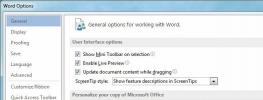
![Microsoft Outlook 2013'teki Yenilikler [Gözden geçirmek]](/f/926fc8d90fab863d8315fcb46eed4e68.jpg?width=680&height=100)
![Microsoft PowerPoint 2013'teki Yenilikler [Gözden geçirmek]](/f/514abc984600c64a41fcd22a0ce011cd.jpg?width=680&height=100)